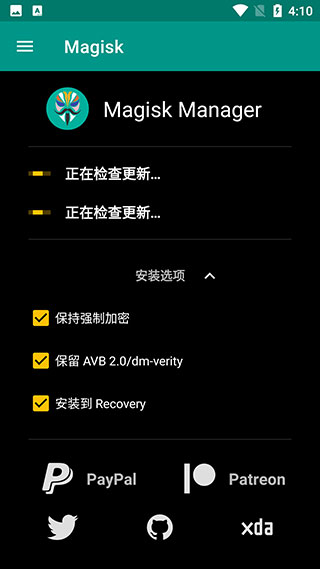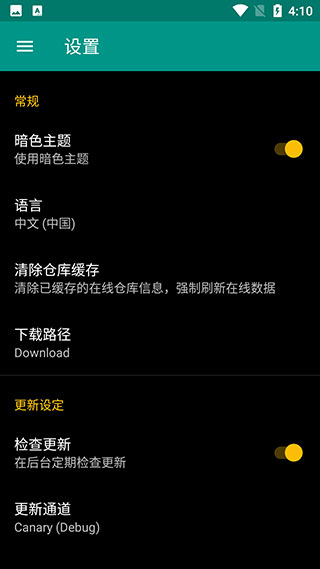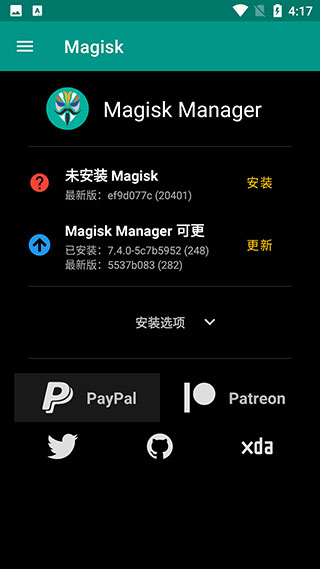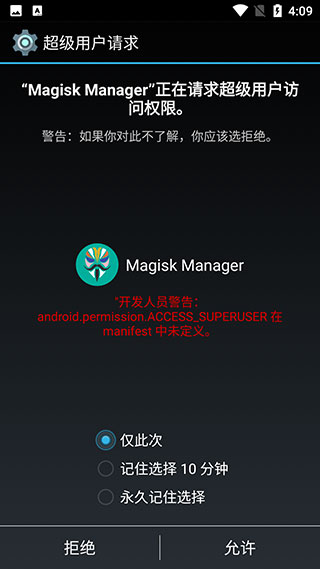MAGISK面具 30.3
应用介绍
MAGISK面具是安卓开源模块框架App,支持广泛机型。用户可轻松运行Xposed模块、修改系统文件及进行分区管理,自定义手机功能和界面,打造专属个性化体验。MAGISK面具模块仓库安卓版操作简便,兼容性强,让你的安卓设备更符合个人使用习惯,真正实现手机自由定制,提升使用乐趣与效率。
1 ►MAGISK面具使用方法
1、首次启动应用时,请点击弹窗中的“同意”选项,方可进入主界面开始使用。
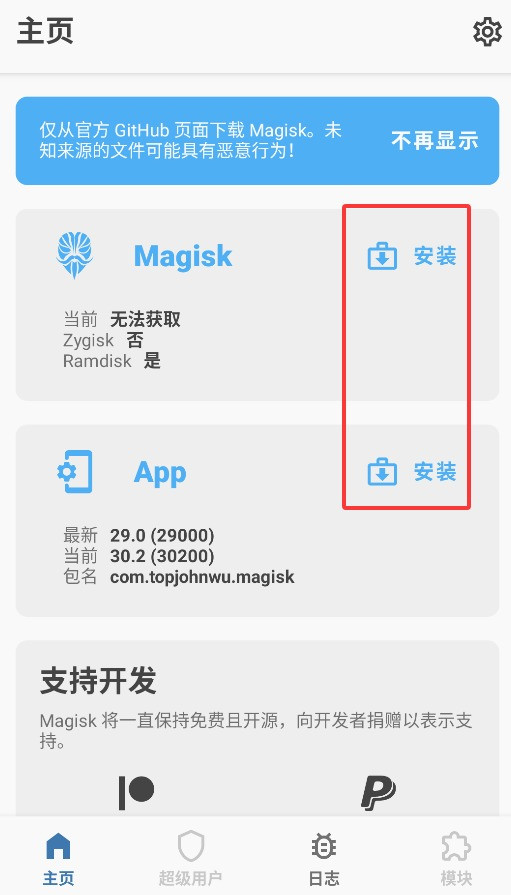
2、在主页功能区,可点击安装Magisk主程序及相关功能模块。
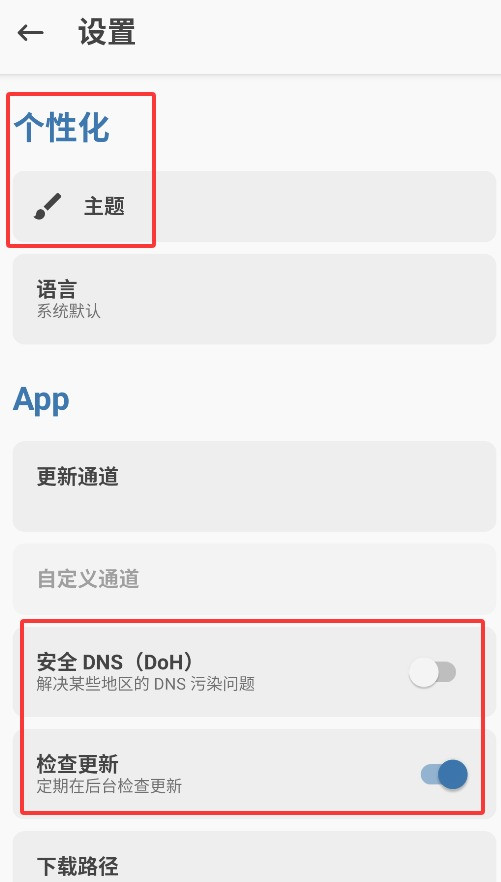
3、通过设置中心,可切换个性化主题、检查版本更新及调整语言显示。
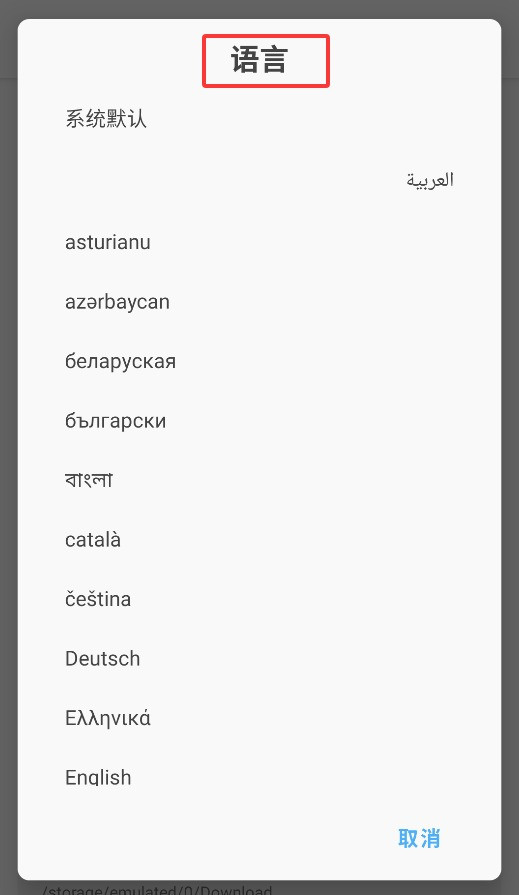
4、进入日志页面后,可查看模块安装记录、运行状态及错误详情。
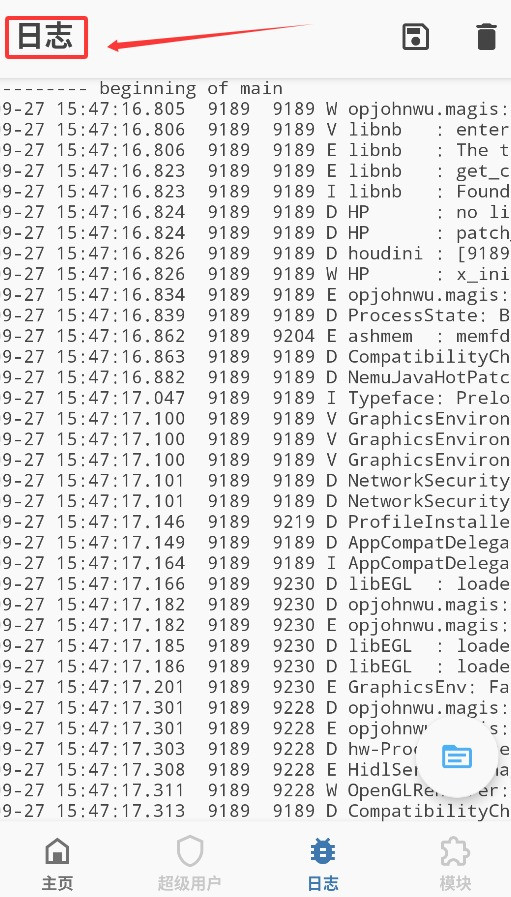
2 ►MAGISK面具功能介绍
允许你进行任何的系统修改而不去基于修改原来的分区文件来实现这些改动。
MagiskSU: 开源的ROOT解决办法,基于phh's Superuser(实际也是基于CM Superuser)的办法
Magisk Hide:隐藏自己,主要用来规避一些安全机制的检查,例如Google,又或者某些游戏的防作弊检查
Resetprop: 允许你修改系统的props文件,例如build.prop(典型的可以修改机型,厂商等信息),甚至包括只读类型的Props。
Multiple Entry Points: 可以用来暂停启动进程,修改启动动画等等
Standard Stuffs: 移除dm-verity, forceencrypt,,解锁分区来支持读写等。
3 ►MAGISK面具用法介绍
安装 Magisk 到原系统
结合 Ramdisk 的值,使用 Magisk 图标旁的「安装」> 「选择并修补一个文件」功能,Magisk 会修改我们提取的镜像供我们用 fastboot flash刷入或者fastboot boot引导进入系统。
这是 Magisk App 最为基本的用途,除了少部分新机型外,这也是刷入 Magisk 最稳妥的方式。在每一次更新系统后,我们都推荐按此流程重新刷入。
进行系统 OTA
系统在下载更新包后,会在安装前进行系统的完整性检查。很多 Root 工具因为修改了底层文件,导致系统无法通过此项检查而不能安装 OTA。Magisk 的优势正是「挂载」而非「改写」。当然,想要完成 OTA 还需要我们的手动操作。
为了防止系统自动安装更新导致更新失败,刷入 Magisk 后面的第一步就是关闭系统的「自动安装更新」选项。类 AOSP 系统中,这个项目一般位于「开发者选项」界面;改动比较大的系统中,这个选项可能位于系统更新 App。
在收到厂商推送的更新后,我们需要点击 Magisk App 首页的「卸载 Magisk」>「还原原厂镜像」(不要重启)来恢复原来的镜像。此时理论上 OTA 应该能够正确安装。
下载 OTA 并安装后,系统会提示重启,重启后我们会失去 Magisk。因而我们还需要按照上一篇文章「打包镜像并刷入」章节中提到的提取镜像 > 修改镜像 > 刷入/引导启动镜像的方式再次安装 Magisk。
携 Magisk 进行系统 OTA 的流程可以总结为:关闭「自动安装更新」> 收到 OTA >「卸载 Magisk」/「还原原厂镜像」> 下载并安装 OTA >
A/B 分区为「是」的设备:不重启 >「安装」> 「安装到未使用的槽位」> 重启与更新系统。
其他设备:重启与更新系统 > 重新安装 Magisk。
如果遇到无法更新的问题,尝试不清除用户数据的刷写系统全量包方式,而后重新安装 Magisk。一加等机型在检测到 Magisk 后会自动下载全量包。
Magisk 需要更新或者修复
在检测到系统已经刷入 Magisk 后,Magisk 图标旁的「安装」子界面会多出一个「直接安装」选项。「直接安装」会将和 App 相同版本的镜像刷入系统。如果 Magisk 的一些功能莫名其妙地失效,可以尝试使用此功能重新挂载 Magisk。
而如果需要更新的话,按照前文提到的流程,只需要先在应用内根据提示进行更新 App 本体,再点击「升级」按钮就能自动刷入。
全卸载 Magisk
在「卸载 Magisk」命令下还有一个「完全卸载」,点击此命令会在重启设备后卸载一切已经安装的模块和 Magisk 本身。
4 ►MAGISK面具小米安装框架的方法
第一步,解锁bl,刷开发版
第二步,获取官方root
小插曲: 到这一步就有点玄了,首先下载面具app,有些机型授予面具官方root权限之后,点击直接安装它就会真的就直接帮你安装了,你也就大功告成了,非常方便。也有些机型会刷入失败,这个时候就要往下看了。
第三步,用NFC Emulator解锁system,可以去豌豆荚下载。方法:授予官方root权限,然后点击环境检测………………按提示操作最后重启即可。
第四步,在外面下载软件Offical TWRP App,授予它root权限,它要什么权限你都允许,最后选择合适的机型,下载对应的twrp,它会帮你刷进去,完成后重启即可。
小插曲:Offical TWRP App 提供的机型有限,如果没有你的机型,请到MIUI论坛关注大神[呵呵105],他有很多机型的twrp。下载好对应的twrp之后,在酷安下载Scene这个软件,授予root权限之后打开,在[备份还原]中选择[刷入Recovery],刷入你的twrp
第五步,在本站下载安装Magisk完成后,在app内点击安装,接着点击[仅下载zip],最后,你想要的zip文件就放在文件管理-Download里边。Magisk第六步,关机状态下长按音量上键加电源键重启到recovery,把Magisk.zip文件刷入,重启即可。
备注:
1、搞定之后就卸载豌豆荚和NFC Emulator,这两个东西没用了
2、当你刷入Magisk之后,miui的安全中心就没有root权限了,只有magisk才有,把它放在后台,就可以弹出root授权窗口。
3、刷进去的twrp开始是英文,你要select language为Chinese Simplify。
office TWRP App这个软件也是全英文,然鹅,它并没有中文可选,你们 自己慢慢想吧。
4、本教程适用于小米,其他品牌的仅供参考